内存条怎么装?注意事项以及装法
经常看“事儿哥”教程的小伙伴可能都注意到了,我的电脑内存不是很大,因为只有4G,所以大家看到的加速球很多情况下都是橙黄色或者红色的。不少人也在评论区跟我说过,应该给电脑升级下内存了!

马上要过年了,“事儿哥”也剁手了一把,决定给电脑加根4G的内存,另外把整个过程记录了下来,也算是给小伙伴们分享一个笔记本电脑加装内存的教程吧。虽然各个笔记本拆机复杂程度可能不一样,但都大同小异,需要的小伙伴们收藏备用吧~
教程很详细,所以写了很多步骤,有些步骤可能一些大佬认为没用,那么请忽略,勿喷。我是想给小伙伴们尽量提醒到每一个细节,细心一点没什么不好。
文字版教程:
1、确定电脑可以支持的更大内存
调出cmd,在命令窗口输入“wmicmemphysical get maxcapacity”然后按下回车键。
用得到的数字除以1024,再除以1024,就是电脑支持的更大内存了。“事儿哥”这里是32g。
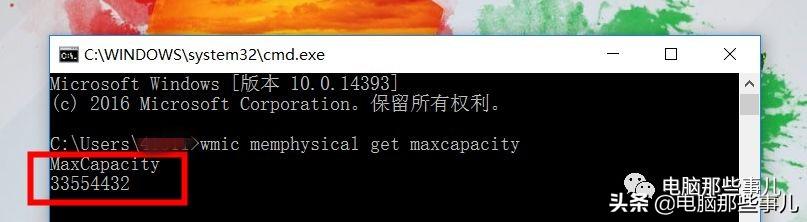
2、确定电脑拥有的内存插槽数量
这个小伙伴们直接查询自己的电脑型号,即可知道。“事儿哥”这里是两个插槽。
3、确定要购买的内存条参数
通过前面的步骤知道了自己电脑支持的更大内存数和插槽数,理论上你可以将内存扩展到更大。但是我们还是要根据实际情况来加内存,再买内存时要注意以下几点吧。
检测工具可以用CPU-Z等~好吧我用了X大师~
①:新买的内存条代数要与原来的内存条一样。如ddr3、ddr4等。这个可以用软件检测一下目前的内存代数。
②:新买的内存条频率要与原来的内存条一样。如2133MHz、2400MHz等。也可以用软件检测一下目前的内存频率。

③:品牌,这个没有硬性规定非要买和现在同一个品牌的,一般兼容性还是可以的。不过“事儿哥”这里还是选择了和目前同一品牌的内存。
④:工作电压,这个分低压和标压,要与目前内存的工作电压一致。如果不是代数太老的内存的话,应该也不会出错,买前注意看一下。
下图就是“事儿哥”这次买的内存条啦,赠送了螺丝刀(有磁性,很贴心),一会拆机会用到,很方便~

4、拆机(先断电,电源线和电池都拔下)
①:拧下后盖螺丝
不同的笔记本拆机复杂程度可能不同,“事儿哥”这个笔记本还是比较好拆的,背面一共有10颗螺丝,全部拧下来后,更好能按在电脑上的布局摆放好,省得一会安装的时候出错。

注意:一定要把后盖链接的螺丝全部拧下来,注意一些笔记本后盖的胶垫底下也可能会有隐藏的螺丝,别大意忘记了。
②:撬开后盖与机身分离
这个步骤既要心细又要胆大,之前给搞过的小伙伴们可以买套拆机工具,两个小东西配合下,很便捷。当然如果对自己很有信心,直接拿张不用的会员卡等硬卡片也是ok的(“事儿哥”个这里就随便拿了张废旧的卡片)

用工具可以在笔记本上找一个方便的地方下手 ,然后把卡片 *** 去,轻轻撬动,等听到咔的一声,卡扣就开了。按这个 *** ,顺着笔记本四周滑动,直到把所有卡扣都弄开为止。
注意:在打开卡扣的过程中,可能因为工具或者笔记本本身制造工艺的原因,有些很难打开,这个时候就要胆大和和心细了,(俗称大力出奇迹)~祝各位好运。
后盖和机身完全分离如图:(“事儿哥”的电脑是这样)

注意:其实到这里,没清灰的小伙伴,如果看见灰尘过多,可以顺便清个灰~
3、安装内存条
①:还是断电
虽然上边说了要断电,但是那是针对外接电源和可拆卸笔记本电池的,有些笔记本,比如“事儿哥”这台,电池是不可拆卸式的,需要拆机后,拔掉电池的供电插头,如图:红色位置(小伙伴可以根据自己电脑进行操作)

②:插入新买的内存条
找到自己笔记本的内存条插槽,如图,“事儿哥”的在这里:
然后将新买的内存条插入插槽,拨开两侧的卡扣,然后轻轻向下压内存条,听到咔的一声,内存条完全插入后被卡扣固定,妥了。

③:插上内置电池的插头
上面有些小伙伴刚把电池的插头拔了下来,现在安装完内存条了,要记得重新把电池插头插上。

以下第四步和第五步顺序小伙伴们自己决定哈~
4、检测内存条是否正常点亮
安装完内存条,可以把后盖装好但别拧上螺丝,或者有人帮助话,不装后盖,直接开机检测一下,新装的内存是否点亮,被系统成功读取。
(“事儿哥”这里开机检测了下,成功读取,4G变8G,两根内存型号一样的,很ok)

如果未成功点亮,可以尝试拆下来重新擦擦内存条金手指部分,或者调换下插槽再安装,然后再次检测是否正确读取。如果还未读取,那么有可能是内存条不兼容或质量等问题。
有些小伙伴装完内存条,未做检测,直接把笔记本后盖装好,然后开机看是否正常,虽然普遍情况下内存条应该是读取正常的,但也难免会出现点不亮,无法读取的情况,所以很可能会出现二次拆机,费时费力的情况。
所以我自己是没把后盖完全装好,先检测了下新装的内存是否正常,小伙伴们如果对这步骤有异议的话,也可以选择,装好笔记本,还原后,再检测内存条。(当然,如果买的内存没问题的话,一般都是可以成功点亮识别的)
5、安装后盖,笔记本恢复原貌
把笔记本后盖与机身合体,轻按后盖,使卡扣重新扣紧。然后按照拆机时的螺丝分布,将螺丝拧紧,恢复笔记本原貌。

到此,笔记本完成内存条的加装。
教程可能很长,也可能有很多不足之处,希望大家多多指正,多多提建议,倡导大家共同分享讨论,成长~
相关文章
笔记本怎么加内存条?电脑高手教你加内存条和
电脑的硬件升级可以说给老电脑带来了希望,让前几年买的电脑重新恢复活力而减少与新电脑之间的配置差距,随着现在各种媒体的进步,电脑行业的普通知识已经不再是那么的深奥,电脑常识知识已经不再是什么“秘密”了。...
笔记本内存条怎么装?笔记本内存条安装原来如此简单!
是不是感觉笔记本电脑内存不够用了,运行大型游戏有些卡?其实,我们可以自己加内存条哦!很多笔记本都有2个内存条插口,默认只装一条内存,剩下的可以自己买内存条装上,来提升电脑运行速度哦!今天我就教大家如何...
笔记本内存哪个品牌好?电脑内存条十大品牌排行榜
为了辅助电脑的核心工作,完成存储和读取的功能,内存条是电脑装机中举足轻重的存在。现在选购内存的话,一般也是选择最新的DDR4规格。但是现在市场下,有哪些不同品牌的内存条值得选购呢?下面就来根据慢慢买的...
内存条什么牌子好(内存条选购技巧分享)
我们日常使用电脑系统、软件、游戏等都是安装在硬盘中的,那么内存条是什么,到底有啥用?下面本文将通过通俗易懂的理解,来跟大家说说这个电脑内存条,希望大家看完以后心里都能有个谱,这几乎是史上最通俗易懂...
内存条怎么装?电脑想加内存条?
电脑怎么加内存条?加内存条有什么用? 首先,内存是保证电脑运行的重要组件,现在的游戏等软件对内存的要求越来越高,不少人都希望给自己的台式机加内存。那么究竟应该怎样安装内存条?怎样选择正确的内存条?下面...
一体机能加内存条么?教你详细的更换教程
一体机给办公带来了极大方便,但很多时候配置方面让用户不满意,对部分用户来说自己搞定一体机的拆机、换固态硬盘、加装(更换)内存条的工作还是有很大难度,介于此小编把自己的一体机拆机,给大家带来了《一体机电...






 免责声明:本站所发布的任何网站,全部来源于互联网,版权争议与本站无关。仅供技术交流,如有侵权或不合适,请联系本人进行删除。不允许做任何非法用途!
免责声明:本站所发布的任何网站,全部来源于互联网,版权争议与本站无关。仅供技术交流,如有侵权或不合适,请联系本人进行删除。不允许做任何非法用途!